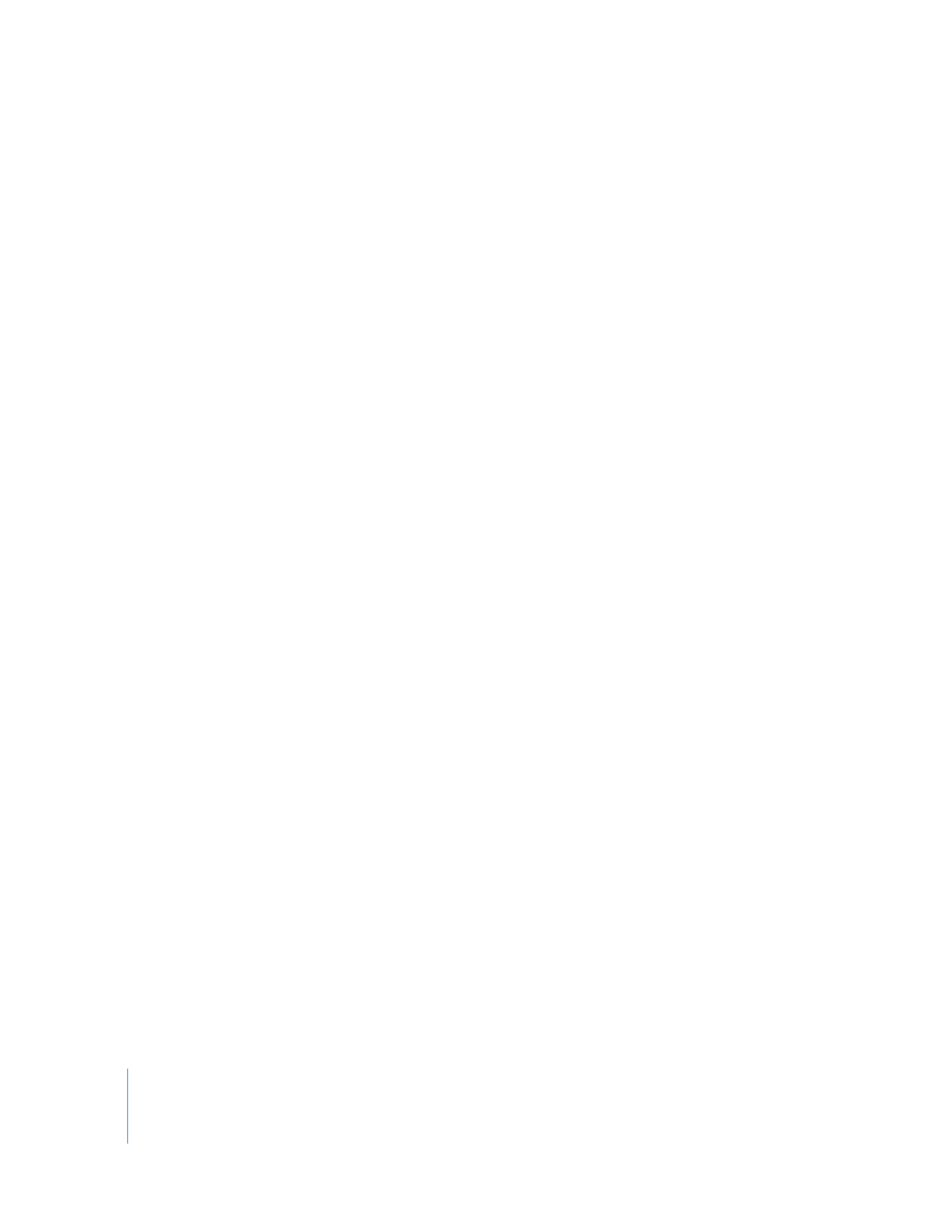
Vaihe 3: Paranna videokuvia ja säädä äänenvoimakkuutta
Videoita katsellessasi saatat todeta, että jopa suosikkihetkiäsi voisi vielä parannella.
Ehkä suosikkileikkeesi äänenvoimakkuus on liian kova tai liian heikko. Toisessa
leikkeessä päähenkilö saa sinut hymyilemään leveästi, mutta hän on hieman liian
kaukana. Tai ehkäpä värit näyttävät mielestäsi vaisuilta tai ylivalottuneilta. iMovien
avulla voit helposti parantaa videon ulkoasua ja ääntä.
Videokuvien rajaaminen
Aivan samoin kuin voit rajata valokuvia, voit iMoviessa rajata videota, jolloin saat
valitusta kohteesta lähikuvia, vaikka et olisikaan kuvannut läheltä.
Jos työstät normaalitarkkuuksista tai pienitarkkuuksista videota, rajattu leike voi näyttää
rakeiselta. Korkeatarkkuuksiset leikkeet voivat rajattuina näyttää lähes yhtä hyviltä kuin
alkuperäiset.
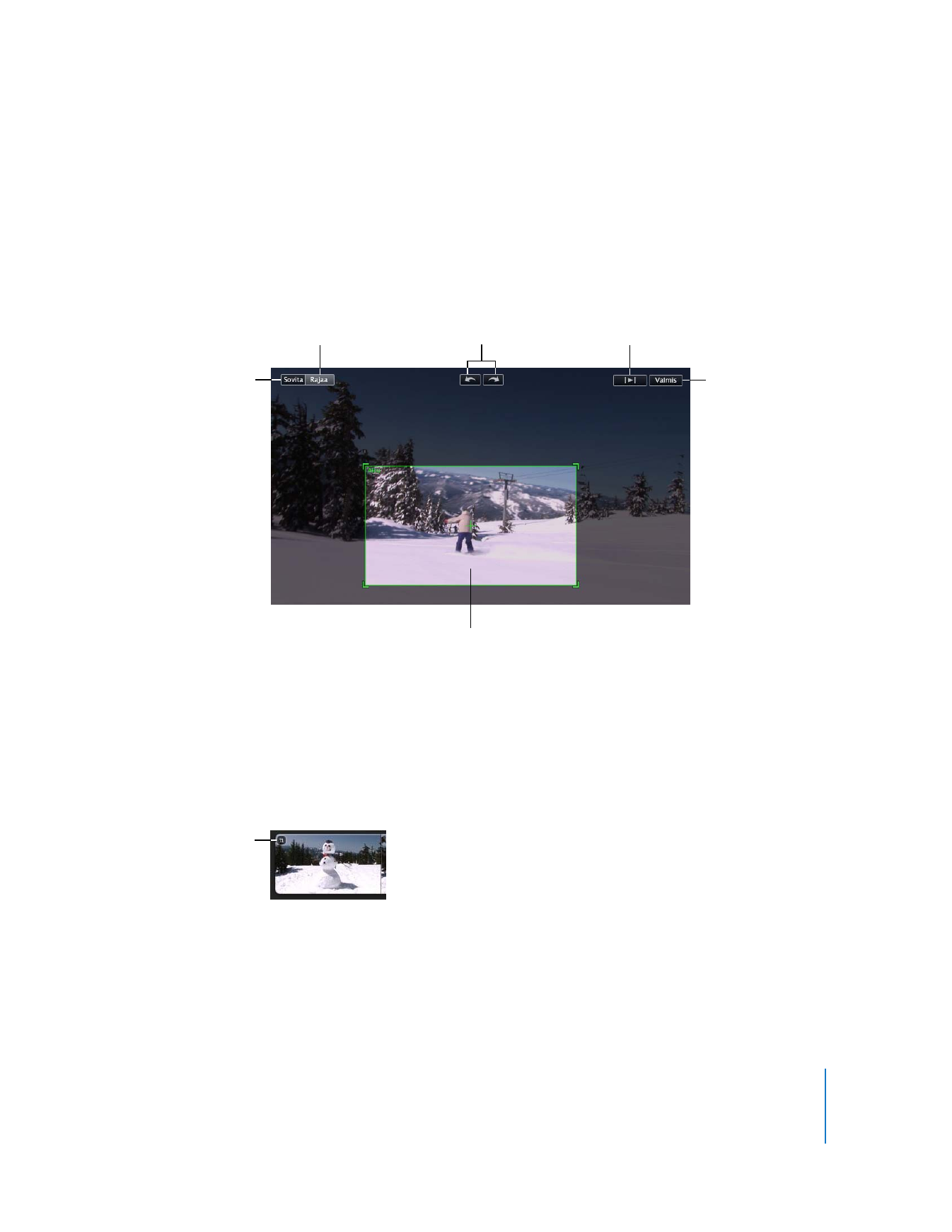
Luku 2
Opi käyttämään iMovie-ohjelmaa
29
Leikkeen rajaaminen:
1
Osoita Rajaa-painiketta ja valitse sitten leike osoittamalla.
2
Osoita katseluikkunassa Rajaa.
Katseluikkunassa kehyksen ulkoreunoille tulee näkyviin vihreä rajauskehys.
3
Voit muuttaa vihreän rajauskehyksen kokoa ja paikkaa vetämällä, kunnes sen
sisäpuolella ovat vain ne kuvan osat, joista olet kiinnostunut.
Suurin mahdollinen rajaus on 50 prosenttia kuvan alkuperäisestä koosta. Jos et ole
valinnut projektia, rajauskehys säilyttää kuvasuhteen 16:9 (laajakuva). (Muussa
tapauksessa kuvasuhde sovitetaan valittuun projektiin.)
4
Voit esikatsella työtäsi osoittamalla Toista-painiketta.
5
Kun video näyttää siltä, miltä haluat, osoita Valmis. Rajaus vaikuttaa koko leikkeeseen.
Leikkeen alussa näkyy rajaussymboli.
Esikatsele osoittamalla
tähän.
Valitse rajauksen koko ja paikka
vetämällä ja kokoa muuttamalla.
Kierrä koko kuvaa
osoittamalla tähän.
Rajaa osoittamalla tähän.
Palauta koko kuvakehys
osoittamalla tähän.
Osoita tähän, kun olet
valmis.
Rajaussymboli
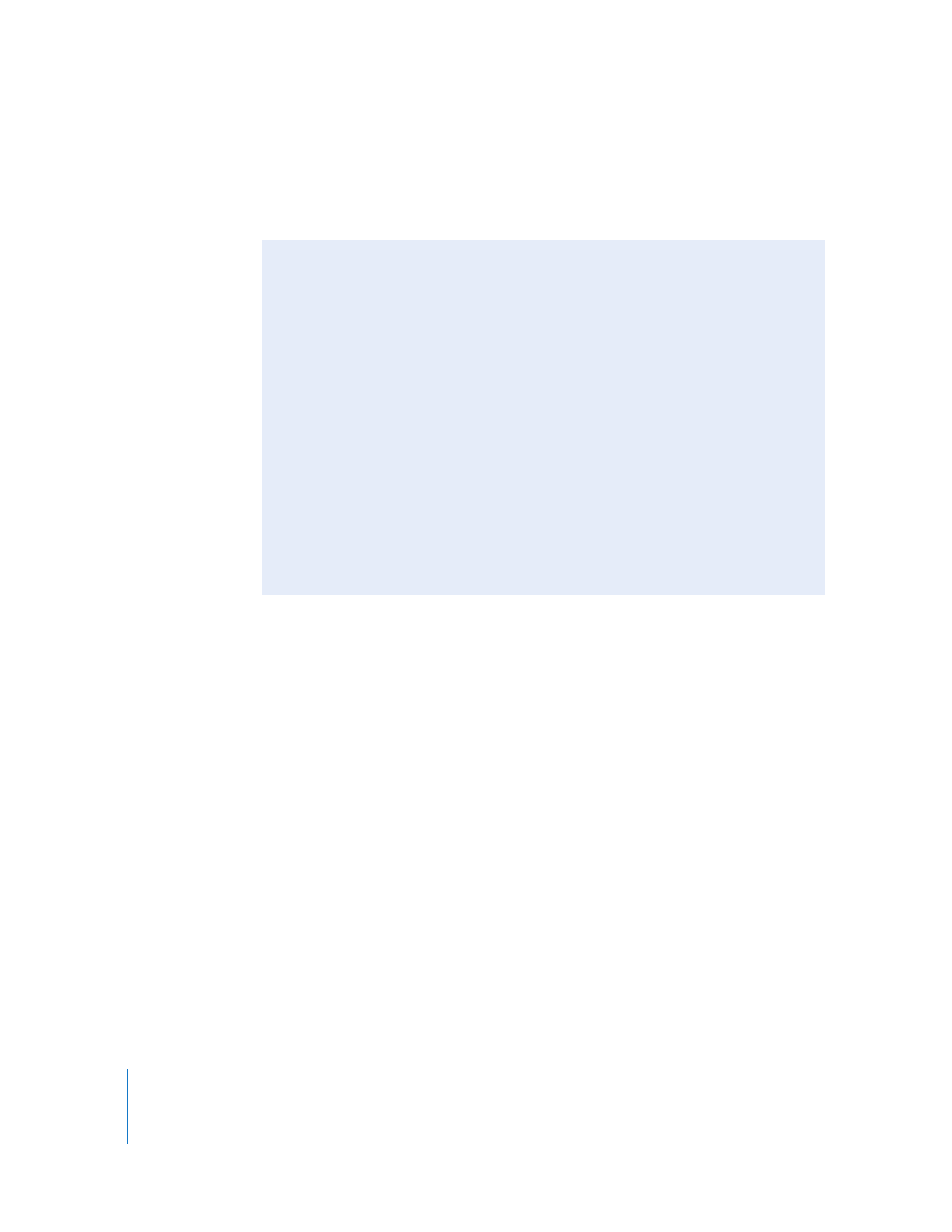
30
Luku 2
Opi käyttämään iMovie-ohjelmaa
Voit muuttaa rajausta tai poistaa sen milloin tahansa osoittamalla rajaussymbolia. Voit
palauttaa videon alkuperäiseen kokoonsa milloin tahansa avaamalla rajauseditorin ja
osoittamalla Sovita.
Leikkeen äänenvoimakkuuden säätäminen
iMovie mahdollistaa videoleikkeiden yleisen äänitason säätämisen kahdella yksin-
kertaisella tavalla: voit vähentää suurinta äänenvoimakkuutta tai säätää leikkeiden
äänien voimakkuuden ”normaalialueelle”. Molemmat säädöt tehdään Äänisäädöt-
ikkunassa.
Häviötön muokkaus
Häviötön muokkaus tarkoittaa, että videoon (tai mihin tahansa mediaan, jota lisäät
iMovie-projekteihin) tehdyt muutokset ovat aina peruutettavissa, jos esimerkiksi
muutat mieltäsi etkä enää pidäkään lopputuloksesta. Tämä on mahdollista siksi, että
iMovie ei koskaan muuta muokattaessa alkuperäistä mediaa eikä luo siitä kopioita.
Sen sijaan se yksinkertaisesti tallentaa tekemäsi muutokset ja näyttää ne joka kerta,
kun katselet videota, ilman että sinun tarvitse tallentaa niitä erikseen.
Viimeisimmän toiminnon peruminen:
m
Valitse Muokkaus > Peru [toiminto].
Median palauttaminen alkuperäiseen tilaan:
1
Valitse leike ja valitse sitten osoittamalla työkalu, jota käytit kuvan ja äänen
muokkaamiseen.
2
Poista ne muutokset, jota et halua pitää.
Kunkin aiheen lopussa tällä oppitunnilla on lisätietoja median palauttamisesta
alkuperäiseen tilaan.
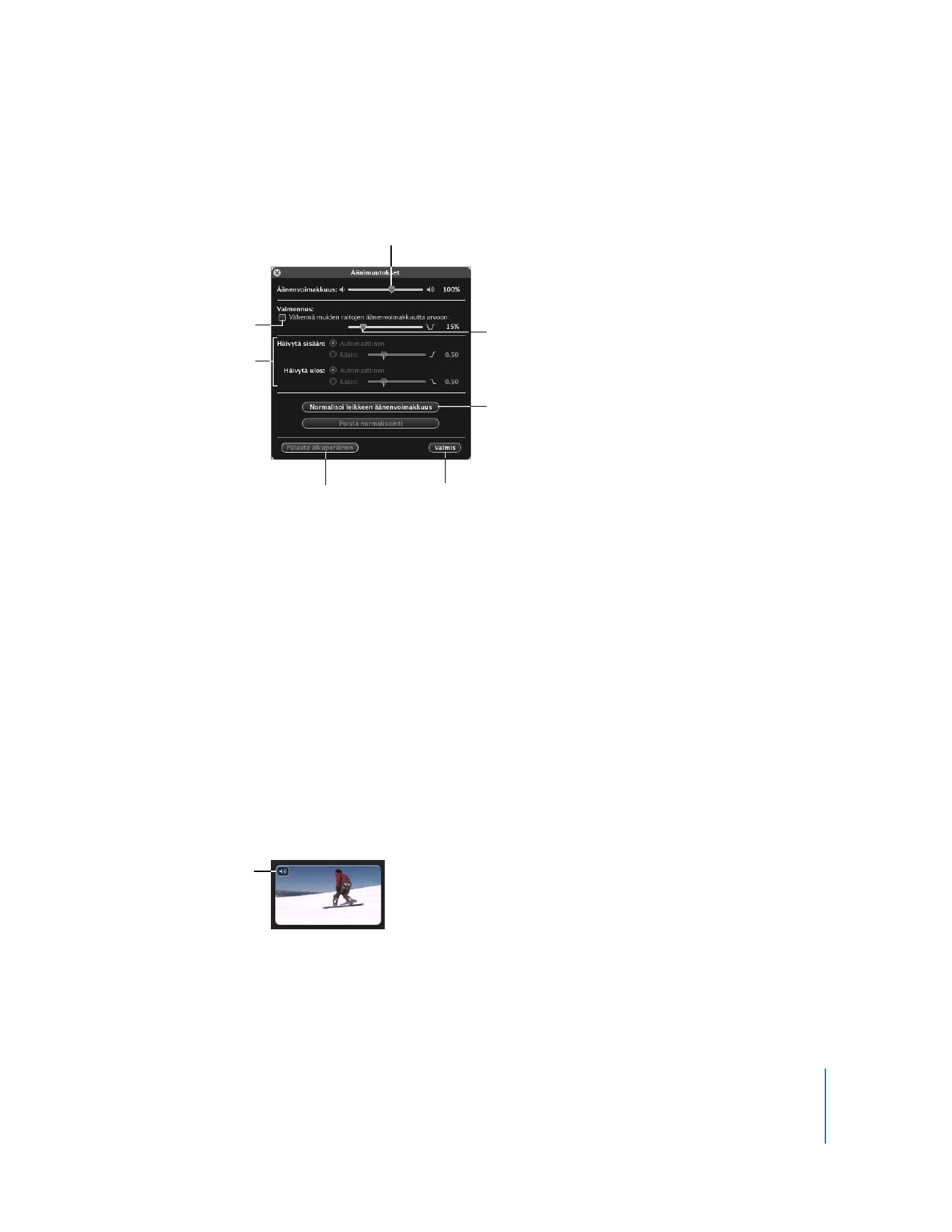
Luku 2
Opi käyttämään iMovie-ohjelmaa
31
Äänisäädöt-ikkunan avaaminen:
m
Osoita leikettä ja osoita sitten Äänisäädöt-painiketta.
Leikkeen äänenvoimakkuuden asettaminen
Jos jokin leikkeistäsi on liian kovaääninen muihin verrattuna tai jos päinvastoin jonkin
leikkeen äänet kuuluvat liian hiljaa, voit yksinkertaisesti lisätä tai vähentää kyseisen
leikkeen äänenvoimakkuutta.
Leikkeen äänenvoimakkuuden asettaminen:
1
Kun Äänisäädöt-ikkuna on auki, valitse leike osoittamalla sitä.
2
Vedä äänenvoimakkuuden liukusäädin haluamallesi tasolle.
3
Voit sulkea Äänisäädöt-ikkunan osoittamalla Valmis tai voit säätää toisen leikkeen
äänenvoimakkuutta osoittamalla sitä.
Leikkeen alkuun tulee näkyviin äänisäätösymboli. Sitä osoittamalla voit milloin tahansa
avata Äänisäädöt-ikkunan ja muuttaa tekemiäsi äänisäätöjä tai poistaa ne. Voit
palauttaa leikkeen alkuperäisen äänenvoimakkuuden milloin tahansa osoittamalla
Äänisäädöt-ikkunassa Palauta alkuperäinen.
Leikkeiden äänenvoimakkuuden normalisoiminen
Jos jollakin leikkeellä henkilö puhuu liian kovaa ja toisella taas liian hiljaa, äänen-
voimakkuuden normalisoiminen on helppo tapa sovittaa äänitasot halutulle alueelle.
Palauta leikkeen äänialue
osoittamalla tähän.
Aseta leikkeen äänenvoimakkuus
vetämällä liukusäädintä.
Palauta leikkeiden äänenvoimakkuudet
alkuperäisille tasoille osoittamalla tähän.
Osoita tähän,
kun olet valmis.
Valitse valitun leikkeen
äänen priorisointi
muiden leikkeiden
äänen suhteen.
Valitse liukusäädintä
vetämällä, kuinka paljon
haluat alentaa muiden
ääni- ja videoleikkeiden
äänenvoimakkuutta.
Valitse Käsin ja aseta
liukusäätimiä vetämällä
nopeus, jolla leikkeen
äänenvoimakkuus
voimistuu ja vaimenee.
Äänisäädöt-symboli
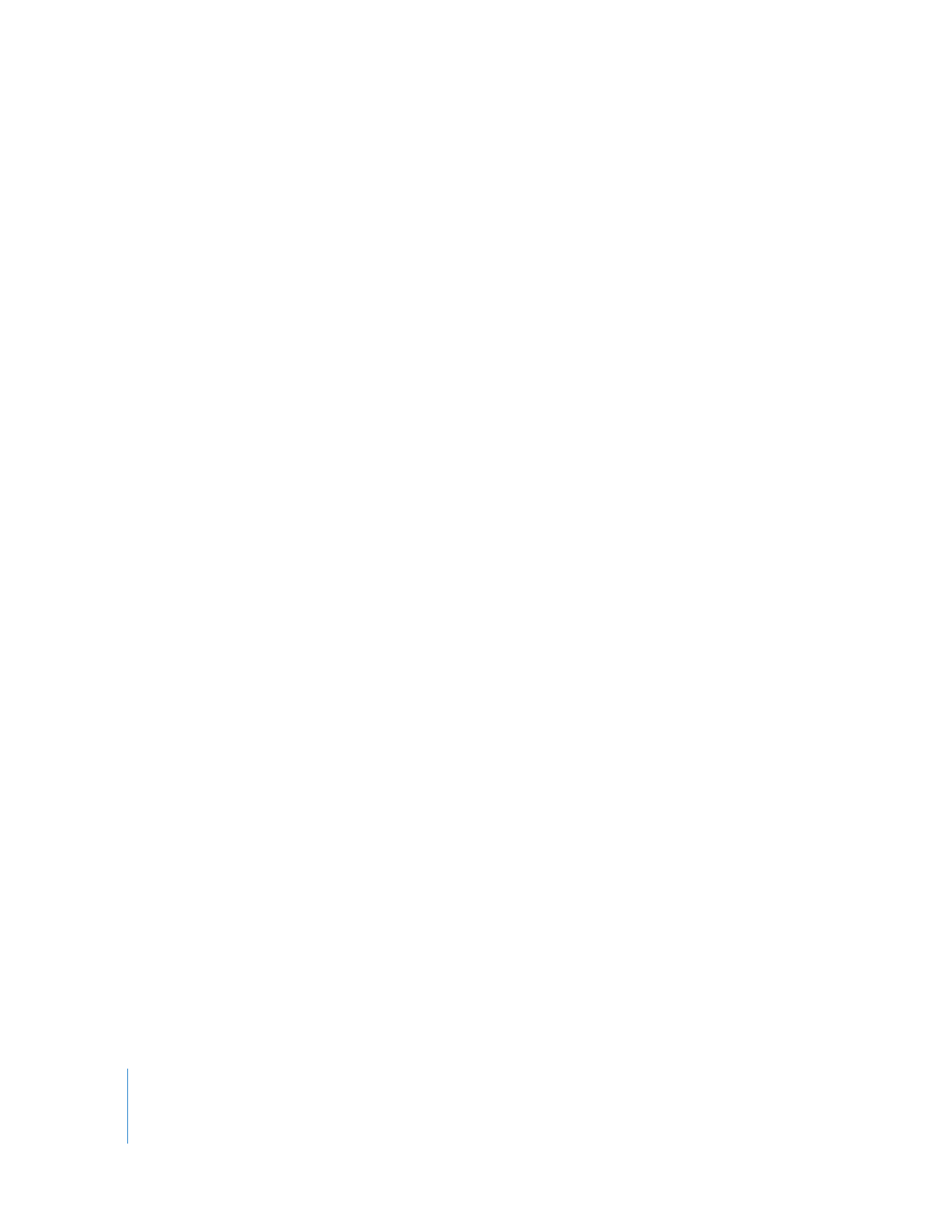
32
Luku 2
Opi käyttämään iMovie-ohjelmaa
Kaikkien leikkeiden äänenvoimakkuuden normalisoiminen:
1
Kun Äänisäädöt-ikkuna on auki, valitse leike osoittamalla sitä.
2
Osoita Normalisoi äänenvoimakkuus.
Tämä asettaa äänenvoimakkuuden suurimmalle tasolle, missä ei esiinny säröä.
3
Valitse toinen leike ja osoita sitten uudelleen Normalisoi äänenvoimakkuus.
Molempien leikkeiden äänenvoimakkuudet asettuvat samalle tasolle.
4
Toista vaiheet 2 ja 3 jokaiselle muulle leikkeelle, jonka haluat asettaa samalle alueelle.
Voit perua äänenvoimakkuuden normalisoimisen milloin tahansa osoittamalla
Äänisäädöt-ikkunassa Poista normalisointi tai Palauta alkuperäinen.